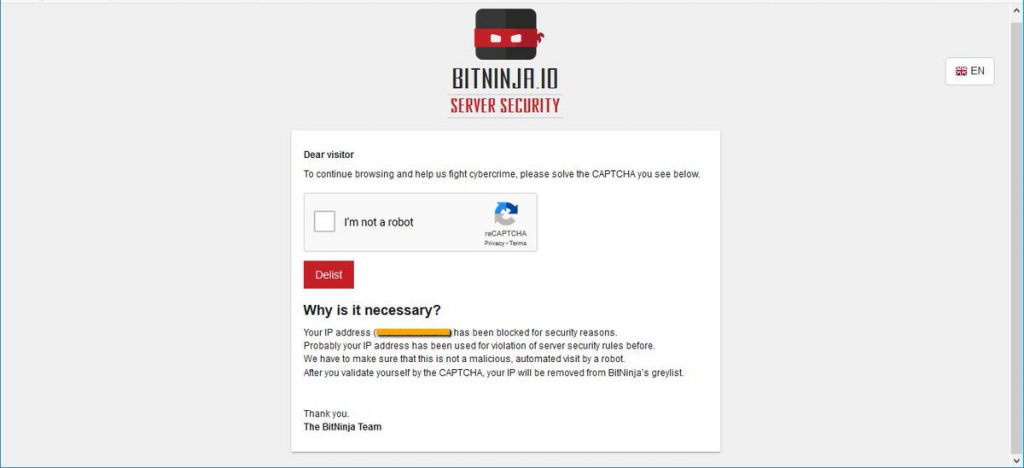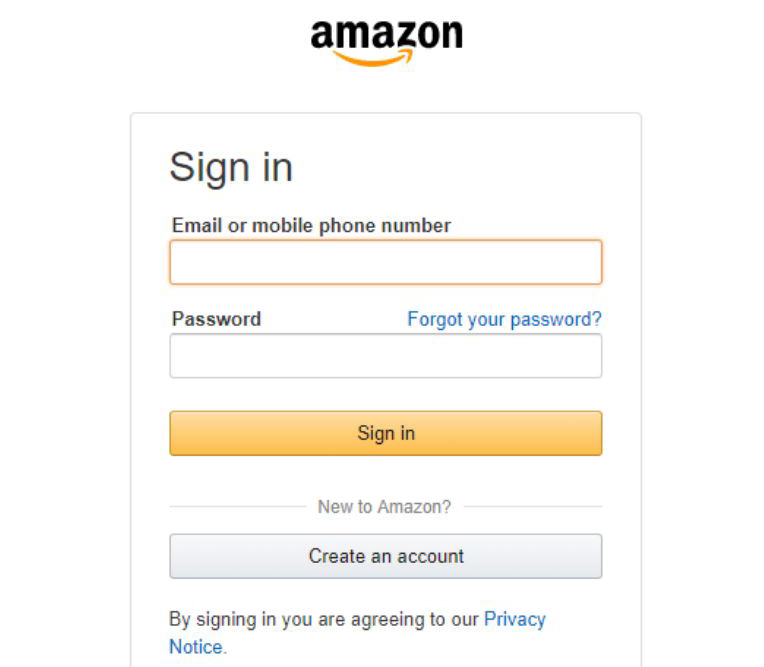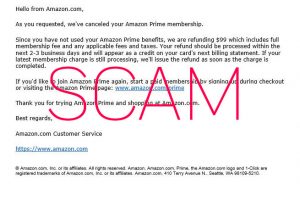 Questo articolo è stato creato per aiutare a spiegare che cosa è esattamente il Amazon Prime appartenenza truffa e come si può bloccare sulla tua e-mail oltre a rimuovere qualsiasi software che potrebbe essere la causa di tali messaggi di posta elettronica per arrivare nella posta in arrivo.
Questo articolo è stato creato per aiutare a spiegare che cosa è esattamente il Amazon Prime appartenenza truffa e come si può bloccare sulla tua e-mail oltre a rimuovere qualsiasi software che potrebbe essere la causa di tali messaggi di posta elettronica per arrivare nella posta in arrivo.
Una nuova ondata di truffa e-mail è stato recentemente rilevato da ricercatori di sicurezza. La truffa e-mail è stato segnalato per eseguire più tipi di tattiche convincenti al fine di lead user a un sito web di phishing, che chiede loro di accedere ad Amazon. Il risultato di questo è che gli utenti possano essere attirati in digitando il proprio nome utente e password e, quindi, dare agli hacker l'accesso ai loro conti. Molti rapporti hanno indicato che i cyber-criminali possono aver subito iniziato a fare acquisti e altre attività su account interessato. In caso di problemi sul computer a seguito della Amazon Prime appartenenza e-mail truffa, si consiglia di leggere attentamente questo articolo.

Sommario minaccia
| Nome | "Amazon Prime appartenenza Annullato" Truffa |
| Tipo | E-Mail Scam / software indesiderato |
| breve descrizione | Le vittime possono iniziare a ricevere più e-mail diversi o possono diventare reindirizzati a pagine web che li chiedono di accedere ai loro conti di Amazon.. |
| Sintomi | Il tuo browser web inizia a visualizzare i vari tipi di pubblicità online, che si traduce in un rallentamento del PC. |
| Metodo di distribuzione | Via e-mail o un software potenzialmente indesiderato(PUP). |
| Detection Tool |
Verifica se il tuo sistema è stato interessato da malware
Scarica
Strumento di rimozione malware
|
Esperienza utente | Iscriviti alla nostra Forum discutere "Amazon Prime appartenenza Annullato" Truffa. |

Amazon Prime appartenenza e-mail truffa – Diffusione
Il metodo principale utilizzato per le vittime della truffa con questo schema è via e-mail. Quello che succede di solito è si riceve una e-mail che contiene il seguente messaggio:
Mon 2.25.2019 16:30 PM
Amazon Prime appartenenza annullato!
A
Bing Maps + Chiedere app
Ciao da Amazon.com,
Come hai chiesto tu, abbiamo annullato la tua iscrizione Amazon Prime.
Dal momento che non avete usato i vostri benefici Amazon Prime, stiamo rimborseremo $99 che indudes pieno
quota di adesione e le eventuali tasse o imposte applicabili. Il rimborso dovrebbe essere elaborato entro il
Il prossimo 2-3 giorni e appariranno come un credito sulla prossima dichiarazione di fatturazione della tua scheda. Se tuo
ultima carica dei membri è ancora in fase di elaborazione, verrà rilasciato il rimborso non appena la carica è
completato.
Se si desidera partecipare di nuovo Amazon Prime, avviare un abbonamento a pagamento con la firma-up durante il checkout
o visitando la pagina Amazon Prime: www.amazon.com/prime {INDIRIZZO FALSO}Grazie per aver provato Amazon Prime e acquisti su Amazon.com.
I migliori saluti,
Servizio clienti Amazon.com
® Amazon.com, Inc. o delle sue affiliate. Tutti i diritti riservati. Amazon. Amazon.com, primo, il loga Amazon.com e 1-Click sono
marchi registrati di Amazon.com, Inc. o delle sue affiliate. Amazon.com. 410 Terry viale N.. Seattle, WA 98109-5210.
L'URL che è stato segnalato in relazione a quelle e-mail, ritenuto www.amazon.com/prime, in realtà porta ad una falsa pagina web, che mira purtroppo far finta di essere la pagina di Log-in reale amazon come riportato dal ricercatore Michael Gillespie che ha trovato il dominio phishing nascosto dietro un URL falso:
In aggiunta a questo, la pagina web stessa può anche essere diffuso attraverso altri metodi oltre a e-mail, nonché. Uno di questi metodi è se ha avuto un adware o software potenzialmente indesiderato per essere installato direttamente sul vostro computer come risultato di bundnling software. Tali applicazioni adware spesso causano i seguenti annunci:
- Reindirizza il browser.
- Pop-up.
- Risultati di ricerca ad-supported.
- e-mail falso o notifiche Push.
Tutti questi annunci possono eventualmente si porterà alla pagina di login web falso di questo phishing truffa.
Solitamente, tali programmi indesiderati anche rallentare il computer e si vede più annunci e le impostazioni modificate del tuo browser, nonché le home page modificate. Quindi, se vi capita di sperimentare quei sintomi, si potrebbe desiderare di controllare il vostro sistema di malware, nonché, preferibilmente utilizzando le informazioni qui di seguito più in basso in questo articolo.

Amazon Prime adesione E-Mail Scam – Analisi
Il Amazon Prime appartenenza Truffa inizia utente debba fare clic o essere reindirizzati sulla URL di phishing. Phishing è essenzialmente fingendo una pagina web per assomigliare ad un originale, con lo scopo di ingannare l'utente a digitare le informazioni personali o di altri dettagli che sono sensibili.
La pagina web a cui l'Amazon Prime URL falso può portare a è la seguente:
Una cosa interessante è che la pagina web, non solo utilizza il monitoraggio di dire al vostro indirizzo IP reale, ma controlla anche se sei una persona reale o no, utilizzando Captcha. Noi crediamo che questo è fatto con lo scopo principale dietro di esso è quello di non consentire alcun crawler per rilevare la pagina web è il phishing e segnalarlo ai ricercatori di sicurezza. Una volta che il Captcha è completata, gli utenti sono portati alla seguente pagina web:
I pericoli di digitare nel vostro Amazon nome utente e la password nella pagina di falso sono molteplici, tra cui i principali sono:
- I truffatori possono immediatamente utilizzati salvate le informazioni sul tuo computer per fare acquisti.
- I tuoi dati personali possono essere esposti.
- Gli script sul sito possono infettare il computer da malware.
In entrambi i casi, è meglio per rimanere sicuro e controllare e rimuovere eventuali malware che potrebbe già aver compromesso il computer o può aver portato alla truffa Phishing Amazon Prime iscrizione annullata.

Rimuovere Amazon Prime adesione E-Mail Scam
Se si desidera rimuovere questa truffa e smettere di vedere mai più, si consiglia di proteggere il vostro sistema prima, prima di apportare modifiche di protezione. È possibile eseguire questa operazione manualmente o automaticamente seguendo le istruzioni di rimozione elencati sotto questo post. Per la massima effectivness e facilità d'uso, si consiglia di eseguire una scansione del computer utilizzando un software avanzato anti-malware. Questo programma sarà efficacemente rilevare e rimuovere adware e altri software unwnated negli eventi che provoca l'Amazzonia Log-in pop-up sul vostro computer.
Se si desidera proteggere la vostra e-mail contro eventuali messaggi privacy-invasive e phishing, si consiglia di leggere il seguente articolo:
- Windows
- Mac OS X
- Google Chrome
- Mozilla Firefox
- Microsoft Edge
- Safari
- Internet Explorer
- Interrompi i popup push
Come rimuovere "Amazon Prime appartenenza Annullato" Scam da Windows.
Passo 1: Scansione per "Amazon Prime appartenenza Annullato" Scam con lo strumento SpyHunter Anti-Malware



Passo 2: Avvia il PC in modalità provvisoria





Passo 3: Disinstallare "Amazon Prime appartenenza Annullato" Scam e relativo software da Windows
Passaggi di disinstallazione per Windows 11



Passaggi di disinstallazione per Windows 10 e versioni precedenti
Ecco un metodo in pochi semplici passi che dovrebbero essere in grado di disinstallare maggior parte dei programmi. Non importa se si utilizza Windows 10, 8, 7, Vista o XP, quei passi otterrà il lavoro fatto. Trascinando il programma o la relativa cartella nel cestino può essere un molto cattiva decisione. Se lo fai, frammenti di programma vengono lasciati, e che possono portare al lavoro instabile del PC, errori con le associazioni di tipo file e altre attività spiacevoli. Il modo corretto per ottenere un programma dal computer è di disinstallarlo. Per fare questo:


 Seguire le istruzioni di cui sopra e vi disinstallare correttamente maggior parte dei programmi.
Seguire le istruzioni di cui sopra e vi disinstallare correttamente maggior parte dei programmi.
Passo 4: Pulisci tutti i registri, Created by "Amazon Prime appartenenza Annullato" Scam on Your PC.
I registri di solito mirati di macchine Windows sono i seguenti:
- HKEY_LOCAL_MACHINE Software Microsoft Windows CurrentVersion Run
- HKEY_CURRENT_USER Software Microsoft Windows CurrentVersion Run
- HKEY_LOCAL_MACHINE Software Microsoft Windows CurrentVersion RunOnce
- HKEY_CURRENT_USER Software Microsoft Windows CurrentVersion RunOnce
È possibile accedere aprendo l'editor del registro di Windows e l'eliminazione di tutti i valori, creato da "Amazon Prime appartenenza Annullato" Scam lì. Questo può accadere seguendo la procedura sotto:


 Mancia: Per trovare un valore virus creato, è possibile fare clic destro su di esso e fare clic su "Modificare" per vedere quale file è impostato per funzionare. Se questa è la posizione file del virus, rimuovere il valore.
Mancia: Per trovare un valore virus creato, è possibile fare clic destro su di esso e fare clic su "Modificare" per vedere quale file è impostato per funzionare. Se questa è la posizione file del virus, rimuovere il valore.
Guida alla rimozione dei video per "Amazon Prime appartenenza Annullato" Truffa (Windows).
Liberarsi di "Amazon Prime appartenenza Annullato" Scam da Mac OS X..
Passo 1: Disinstallare "Amazon Prime appartenenza Annullato" Scam e rimuovere i file e gli oggetti correlati





Il Mac ti mostrerà un elenco di elementi che si avvia automaticamente quando si accede. Cercare eventuali applicazioni sospette identici o simili a "Amazon Prime appartenenza Annullato" Truffa. Controllare l'applicazione che si desidera interrompere l'esecuzione automatica e quindi selezionare sul Meno ("-") icona per nasconderlo.
- Vai a mirino.
- Nella barra di ricerca digitare il nome della app che si desidera rimuovere.
- Al di sopra della barra di ricerca cambiare i due menu a tendina per "File di sistema" e "Sono inclusi" in modo che è possibile vedere tutti i file associati con l'applicazione che si desidera rimuovere. Tenete a mente che alcuni dei file non possono essere correlati al app in modo da essere molto attenti che i file si elimina.
- Se tutti i file sono correlati, tenere il ⌘ + A per selezionare loro e poi li di auto "Trash".
Nel caso in cui non è possibile rimuovere "Amazon Prime appartenenza Annullato" Scam via Passo 1 sopra:
Nel caso in cui non è possibile trovare i file dei virus e gli oggetti nelle applicazioni o altri luoghi che abbiamo sopra riportati, si può cercare manualmente per loro nelle Biblioteche del Mac. Ma prima di fare questo, si prega di leggere il disclaimer qui sotto:



Puoi ripetere la stessa procedura con il seguente altro Biblioteca directory:
→ ~ / Library / LaunchAgents
/Library / LaunchDaemons
Mancia: ~ è lì apposta, perché porta a più LaunchAgents.
Passo 2: Ricercare e rimuovere "Amazon Prime appartenenza Annullato" File truffa dal tuo Mac
Quando si trovano ad affrontare problemi sul vostro Mac come un risultato di script e programmi come indesiderati "Amazon Prime appartenenza Annullato" Truffa, il modo consigliato di eliminare la minaccia è quello di utilizzare un programma anti-malware. SpyHunter per Mac offre funzionalità di sicurezza avanzate insieme ad altri moduli che miglioreranno la sicurezza del tuo Mac e la proteggeranno in futuro.
Guida alla rimozione dei video per "Amazon Prime appartenenza Annullato" Truffa (Mac)
Rimuovere "Amazon Prime appartenenza Annullato" Truffa da Google Chrome.
Passo 1: Avvia Google Chrome e apri il menu a discesa

Passo 2: Spostare il cursore sopra "Strumenti" e poi dal menu esteso scegliere "Estensioni"

Passo 3: Dal aperto "Estensioni" menu di individuare l'estensione indesiderata e fare clic sul suo "Rimuovere" pulsante.

Passo 4: Dopo l'estensione viene rimossa, riavviare Google Chrome chiudendo dal rosso "X" pulsante in alto a destra e iniziare di nuovo.
Cancellare "Amazon Prime appartenenza Annullato" Truffa da Mozilla Firefox.
Passo 1: Avviare Mozilla Firefox. Aprire la finestra del menu:

Passo 2: Selezionare il "Componenti aggiuntivi" icona dal menu.

Passo 3: Selezionare l'estensione indesiderata e fare clic su "Rimuovere"

Passo 4: Dopo l'estensione viene rimossa, riavviare Mozilla Firefox chiudendo dal rosso "X" pulsante in alto a destra e iniziare di nuovo.
Disinstallare "Amazon Prime appartenenza Annullato" Scam da Microsoft Edge.
Passo 1: Avviare il browser Edge.
Passo 2: Apri il menu a tendina facendo clic sull'icona nell'angolo in alto a destra.

Passo 3: Dal menu a discesa selezionare "Estensioni".

Passo 4: Scegli l'estensione dannosa sospetta che desideri rimuovere, quindi fai clic sull'icona a forma di ingranaggio.

Passo 5: Rimuovere l'estensione dannosa scorrendo verso il basso e quindi facendo clic su Disinstalla.

Rimuovere "Amazon Prime appartenenza Annullato" Truffa da Safari
Passo 1: Avvia l'app Safari.
Passo 2: Dopo avere posizionato il cursore del mouse nella parte superiore dello schermo, fai clic sul testo di Safari per aprire il suo menu a discesa.
Passo 3: Dal menu, clicca su "Preferenze".

Passo 4: Dopo di che, seleziona la scheda "Estensioni".

Passo 5: Fare clic una volta sulla estensione che si desidera rimuovere.
Passo 6: Fare clic su "Disinstalla".

Una finestra pop-up che chiede conferma per disinstallare l'estensione. Selezionare 'Uninstall' di nuovo, e la "Amazon Prime appartenenza Annullato" Scam sarà rimosso.
Eliminare "Amazon Prime appartenenza Annullato" Scam da Internet Explorer.
Passo 1: Avviare Internet Explorer.
Passo 2: Fare clic sull'icona a forma di ingranaggio denominata "Strumenti" per aprire il menu a discesa e selezionare "Gestisci componenti aggiuntivi"

Passo 3: Nella finestra "Gestisci componenti aggiuntivi".

Passo 4: Seleziona l'estensione che desideri rimuovere, quindi fai clic su "Disabilita". Una finestra pop-up apparirà per informarvi che si sta per disattivare l'estensione selezionata, e alcuni altri componenti aggiuntivi potrebbero essere disattivate pure. Lasciare tutte le caselle selezionate, e fai clic su "Disabilita".

Passo 5: Dopo l'estensione indesiderato è stato rimosso, riavvia Internet Explorer chiudendolo dal pulsante rosso "X" situato nell'angolo in alto a destra e riavvialo.
Rimuovi le notifiche push dai tuoi browser
Disattiva le notifiche push da Google Chrome
Per disabilitare eventuali notifiche push dal browser Google Chrome, si prega di seguire i passi di seguito:
Passo 1: Vai a Impostazioni in Chrome.

Passo 2: In Impostazioni, selezionare “Impostazioni avanzate":

Passo 3: Fare clic su "Le impostazioni del contenuto":

Passo 4: Aperto "notifiche":

Passo 5: Fare clic sui tre punti e scegliere Blocca, Modificare o rimuovere le opzioni:

Rimuovere le notifiche push su Firefox
Passo 1: Vai a Opzioni di Firefox.

Passo 2: Vai alle impostazioni", digitare "notifiche" nella barra di ricerca e fare clic "Impostazioni":

Passo 3: Fai clic su "Rimuovi" su qualsiasi sito in cui desideri che le notifiche vengano eliminate e fai clic su "Salva modifiche"

Interrompi le notifiche push su Opera
Passo 1: In Opera, stampa ALT + P per andare su Impostazioni.

Passo 2: In Setting search, digitare "Contenuto" per accedere alle impostazioni del contenuto.

Passo 3: Notifiche aperte:

Passo 4: Fai lo stesso che hai fatto con Google Chrome (spiegato di seguito):

Elimina le notifiche push su Safari
Passo 1: Apri le preferenze di Safari.

Passo 2: Scegli il dominio da cui ti piacciono i push pop-up e passa a "Negare" da parte di "permettere".
"Amazon Prime appartenenza Annullato" Scam-FAQ
Che cosa è "Amazon Prime appartenenza Annullato" Truffa?
Il "Amazon Prime appartenenza Annullato" La minaccia di truffa è adware o virus redirect del browser.
Potrebbe rallentare notevolmente il computer e visualizzare annunci pubblicitari. L'idea principale è che le tue informazioni vengano probabilmente rubate o che più annunci vengano visualizzati sul tuo dispositivo.
I creatori di tali app indesiderate lavorano con schemi pay-per-click per fare in modo che il tuo computer visiti siti Web rischiosi o diversi tipi che potrebbero generare loro fondi. Questo è il motivo per cui non si preoccupano nemmeno dei tipi di siti Web visualizzati negli annunci. Questo rende il loro software indesiderato indirettamente rischioso per il tuo sistema operativo.
Quali sono i sintomi di "Amazon Prime appartenenza Annullato" Truffa?
Ci sono diversi sintomi da cercare quando questa particolare minaccia e anche le app indesiderate in generale sono attive:
Sintomo #1: Il tuo computer potrebbe rallentare e avere scarse prestazioni in generale.
Sintomo #2: Hai delle barre degli strumenti, componenti aggiuntivi o estensioni sui browser Web che non ricordi di aver aggiunto.
Sintomo #3: Vedi tutti i tipi di annunci, come i risultati di ricerca supportati da pubblicità, pop-up e reindirizzamenti per apparire casualmente.
Sintomo #4: Vedi le app installate sul tuo Mac in esecuzione automaticamente e non ricordi di averle installate.
Sintomo #5: Vedi processi sospetti in esecuzione nel tuo Task Manager.
Se vedi uno o più di questi sintomi, quindi gli esperti di sicurezza consigliano di controllare la presenza di virus nel computer.
Quali tipi di programmi indesiderati esistono?
Secondo la maggior parte dei ricercatori di malware ed esperti di sicurezza informatica, le minacce che attualmente possono colpire il tuo dispositivo possono essere software antivirus non autorizzato, adware, browser hijacker, clicker, ottimizzatori falsi e qualsiasi forma di PUP.
Cosa fare se ho un "virus" come "Amazon Prime appartenenza Annullato" Truffa?
Con poche semplici azioni. Innanzitutto, è imperativo seguire questi passaggi:
Passo 1: Trova un computer sicuro e collegalo a un'altra rete, non quello in cui è stato infettato il tuo Mac.
Passo 2: Cambiare tutte le password, a partire dalle tue password e-mail.
Passo 3: consentire autenticazione a due fattori per la protezione dei tuoi account importanti.
Passo 4: Chiama la tua banca a modificare i dati della carta di credito (codice segreto, eccetera) se hai salvato la tua carta di credito per acquisti online o hai svolto attività online con la tua carta.
Passo 5: Assicurati che chiama il tuo ISP (Provider o operatore Internet) e chiedi loro di cambiare il tuo indirizzo IP.
Passo 6: Cambia il tuo Password Wi-Fi.
Passo 7: (Opzionale): Assicurati di scansionare tutti i dispositivi collegati alla tua rete alla ricerca di virus e ripeti questi passaggi per loro se sono interessati.
Passo 8: Installa anti-malware software con protezione in tempo reale su ogni dispositivo che hai.
Passo 9: Cerca di non scaricare software da siti di cui non sai nulla e stai alla larga siti web di bassa reputazione generalmente.
Se segui questi consigli, la tua rete e tutti i dispositivi diventeranno significativamente più sicuri contro qualsiasi minaccia o software invasivo delle informazioni e saranno privi di virus e protetti anche in futuro.
Come funziona "Amazon Prime appartenenza Annullato" Scam Work?
Una volta installato, "Amazon Prime appartenenza Annullato" Scam can raccogliere dati utilizzando tracker. Questi dati riguardano le tue abitudini di navigazione sul web, come i siti web che visiti e i termini di ricerca che utilizzi. Viene quindi utilizzato per indirizzarti con annunci pubblicitari o per vendere le tue informazioni a terzi.
"Amazon Prime appartenenza Annullato" Scam can also scaricare altro software dannoso sul tuo computer, come virus e spyware, che può essere utilizzato per rubare le tue informazioni personali e mostrare annunci rischiosi, che potrebbero reindirizzare a siti di virus o truffe.
È "Amazon Prime appartenenza Annullato" Scam Malware?
La verità è che i PUP (adware, browser hijacker) non sono virus, ma potrebbe essere altrettanto pericoloso poiché potrebbero mostrarti e reindirizzarti a siti Web di malware e pagine di truffe.
Molti esperti di sicurezza classificano i programmi potenzialmente indesiderati come malware. Ciò è dovuto agli effetti indesiderati che i PUP possono causare, come la visualizzazione di annunci intrusivi e la raccolta di dati dell'utente senza la conoscenza o il consenso dell'utente.
Riguardo a "Amazon Prime appartenenza Annullato" Ricerca sulla truffa
I contenuti che pubblichiamo su SensorsTechForum.com, Questo "Amazon Prime appartenenza Annullato" Guida alla rimozione della truffa inclusa, è il risultato di ricerche approfondite, duro lavoro e la dedizione del nostro team per aiutarti a rimuovere lo specifico, problema relativo all'adware, e ripristinare il browser e il sistema informatico.
Come abbiamo condotto la ricerca su "Amazon Prime appartenenza Annullato" Truffa?
Si prega di notare che la nostra ricerca si basa su un'indagine indipendente. Siamo in contatto con ricercatori di sicurezza indipendenti, grazie al quale riceviamo aggiornamenti quotidiani sugli ultimi malware, adware, e definizioni di browser hijacker.
Inoltre, la ricerca dietro "Amazon Prime appartenenza Annullato" La minaccia di truffa è supportata da VirusTotal.
Per comprendere meglio questa minaccia online, si prega di fare riferimento ai seguenti articoli che forniscono dettagli informati.